फ़ायरवॉल का उपयोग करके सिस्टम को सुरक्षित करने में मदद कर सकता हैअवरुद्ध अवांछित (और संभवतः दुर्भावनापूर्ण) आने वाले कनेक्शन। कई उपयोगकर्ता डिफ़ॉल्ट विंडोज फायरवॉल को बंद कर देते हैं, क्योंकि कॉन्फ़िगरेशन में कष्टप्रद पॉप-अप और भ्रम की संख्या के कारण उन्हें निपटना पड़ता है। यह विंडोज विस्टा और विंडोज 7 में उन्नत फ़ायरवॉल के लिए विशेष रूप से सच है। TinyWall उपकरण का उपयोग करना आसान है जो इसके लिए संभव बनाता हैआम उपयोगकर्ता किसी भी कष्टप्रद पॉप-अप से निपटने के बिना विंडोज फ़ायरवॉल का उपयोग करते हैं, और उपयोगकर्ताओं को आसानी से श्वेतसूची या अनब्लॉक करने का विकल्प प्रदान करते हैं। उदाहरण के लिए, आप हॉटकी का उपयोग करके कनेक्शन श्वेत सूची शुरू कर सकते हैं, चल रही प्रक्रियाओं की सूची से एक आवेदन का चयन कर सकते हैं, और एक क्लिक में सभी कनेक्शनों को पूरी तरह से सक्षम / अक्षम करने की अनुमति देते हैं।
TinyWall मूल रूप से एक सरल विन्यास हैविंडोज फ़ायरवॉल के लिए उपकरण, क्योंकि यह आपको एक न्यूनतम इंटरफ़ेस और मुख्य एप्लिकेशन विंडो पर प्रदर्शित आवश्यक जानकारी प्रदान करता है। आरंभ करने के लिए, इंस्टॉल किए गए एप्लिकेशन का पता लगाने के लिए स्टार्ट बटन पर क्लिक करें। मुख्य विंडो सभी अवरुद्ध अनुप्रयोगों को प्रदर्शित करती है, आप अवरुद्ध अनुप्रयोगों तक चयन और अनुमति दे सकते हैं।

सिस्टम ट्रे मेनू विकल्प प्रदान करता हैअपना मॉनिटरिंग मोड बदलें (सामान्य सुरक्षा, सभी को ब्लॉक करें, आउटगोइंग को अनुमति दें, फ़ायरवॉल को अक्षम करें और LAN ट्रैफ़िक को अनुमति दें), उन्नत फ़ायरवॉल सेटिंग्स (जैसे, ICMP को चालू / बंद करना) को प्रबंधित करें, कनेक्शन देखें और श्वेत सूची के लिए प्रक्रियाओं, अनुप्रयोगों और खिड़कियों का चयन करें।
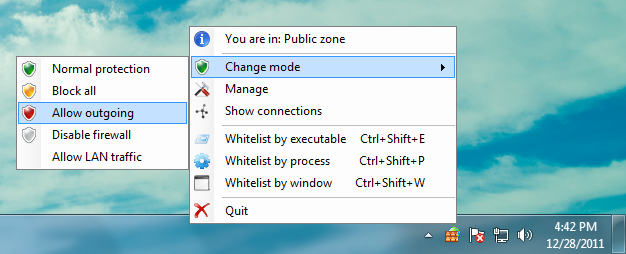
उदाहरण के लिए, आप चल रही प्रक्रियाओं को सूची के माध्यम से चुनकर सफेद सूची में खोल सकते हैं प्रक्रिया द्वारा श्वेतसूची विकल्प। नीचे दी गई विंडो अवरुद्ध प्रक्रियाओं सहित सभी चलने वाली प्रक्रिया को प्रदर्शित करती है, जिसे उन्हें चुनकर और क्लिक करके सक्षम किया जा सकता है चुनते हैं बटन।
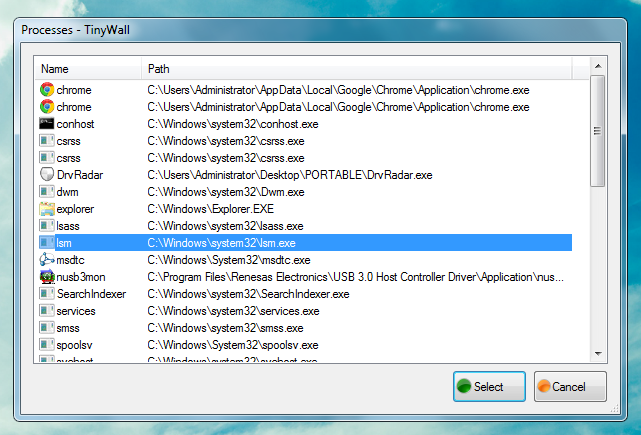
एक बार जब कोई कॉन्फ़िगरेशन परिवर्तन होता है (जैसे, जब आप किसी प्रक्रिया को सक्षम करते हैं), तो सिस्टम ट्रे के माध्यम से एक सूचना प्रदान की जाती है।
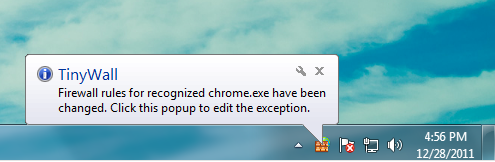
नौसिखिए के लिए एक अच्छा अनुप्रयोग होने के बावजूद औरमध्यवर्ती उपयोगकर्ता जिनके पास उन्नत फ़ायरवॉल सेटिंग्स के बारे में अधिक जानकारी नहीं हो सकती है, यह ध्यान दिया जाना चाहिए कि डिफ़ॉल्ट रूप से TinyWall स्टार्टअप पर सभी ब्राउज़रों को अवरुद्ध करता है, जिन्हें सिस्टम ट्रे मेनू से एक सफेद सूची विकल्प का उपयोग करके सक्षम करना पड़ता है। TinyWall विंडोज विस्टा और विंडोज 7 पर काम करता है।
TinyWall डाउनलोड करें













टिप्पणियाँ